Efectuarea x86 și x64 sale toate într-un ferestre ISO 7
Toată lumea știe că fiecare versiune de Windows 7 este disponibil în două versiuni diferite - 32 de biți și 64bit.Poslednyaya este cel mai popular, deoarece cele mai multe mașini noi vin cu cel puțin 4 GB de memorie, 64 de biți și versiunea pe 32 de biți utilizează eto.Versiya încă foarte util pentru mașinile cu un pic mai puțină memorie, sau dacă există probleme cunoscute de compatibilitate cu versiunea pe 64 de biți de Windows.
Microsoft Windows 7 este disponibil în două DVD-uri diferite, atunci când acestea ar putea fi ușor de instalat, atât pe 32 de biți și 64 de biți pentru aceeași situație disk.Analogichnaya este parțial utilizată în diverse DVD de instalare pentru fiecare distribuție, Home Basic, Home Premium, Ultimate, etc. dar, cel puțin, acest lucru poate fi remediată cu ușurință prin eliminarea fișierelor ei.cfg în dosarul Surse ISO Windows 7 pentru a debloca alte versiy.Tak cum ar fi, pur și simplu pentru că Microsoft nu dă totul pe un singur disc, aceasta nu înseamnă că noi utilizați instrumentul de linie de comandă numit GImageX, pentru a schimba manual Wim-fayly.Vy pot descărca aceste tipuri de imagini pentru windows toate într-un singur on-line, dar nu sunteți sigur pe 100 nu se poate face pentru sebya.A a făcut un astfel de disc pentru sine, acesta include % descarcat ce nuzhno.Vot de ce am decis să fac ceva de genul asta pentru tine, esl Eu pot.
Un utilitar care vă ajută să o facă cu suficientă ușurință, numit Maker WinAIO Acest instrument face toate lucrările și tot ce ai nevoie cu corespunzătoare 32 de biți și 64 de biți ISO-imagini, și cheia de serie legitim pentru a obține dreptul imaginile curat pereustanovku.Chtoby, citiți meu anterior articol despre descărcare ISO Windows 7 imagini de la distribuitor Microsoft.
WinAIO Maker este de utilitate portabil și gratuit și nu necesită .NET framework 3.5, deci este inclusă în Windows 7.
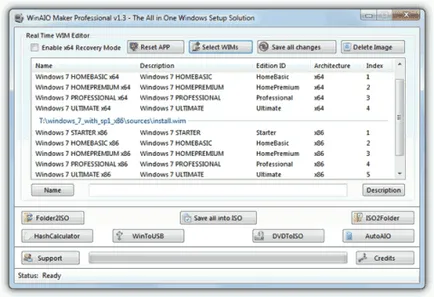
Deși vreau doar să-ți arăt modul în care programul face all-in-one imagine cu toate versiunile standard de 32 de biți și 64 de biți de Windows 7, există o serie de servicii suplimentare, care pot face WinAIO Maker Professional. pentru a vă ajuta să creați imaginea dorită. Aceasta include crearea ISO dintr-un dosar de pe hard disk, extragerea ISO-imagine într-un dosar, de a crea ISO pe DVD fizice, precum și hash MD5 / SHA1 de calcul pentru fișierele selectate, astfel încât să puteți verifica ISO complet, care sunt originale. Pentru a face o comună de 32 și 64-biți Ediție Starter ISO (numai x86), Home Basic, Home Premium, Professional și Ultimate, va trebui să facă doar un simplu shagov.V WinAIO Maker utilitate Professional fereastră câteva principală, faceți clic pe butonul AutoAIO, se va deschide o nouă fereastră pop-up.
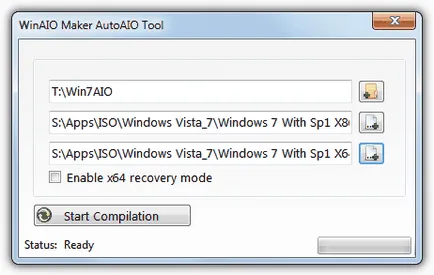
Introduceți directorul de lucru în cazul în care fișierele temporare vor fi salvate ca urmare a creării punctului ISO fayla.Zatem la 32 de biți (x86) și 64-biți (x64), imaginea pe care o aveți deja zagruzili.Kstati, creând AIO mijloace de antrenare că fișierele pe 64 de biți sunt combinate într-o imagine pe 32 de biți, rezultatul care este de a restabili modul de imagine implicit AIO, și o versiune pe 32 de biți, care nu va funcționa pe 64 de biți sistemah.Chtoby activați modul de recuperare pe disc pentru sistemele pe 64 de biți set galochki.Zatem faceți clic pe Start compilare - St arta de compilare. Acest lucru va crea o imagine ISO, și poate fi scris pe un disc DVD.
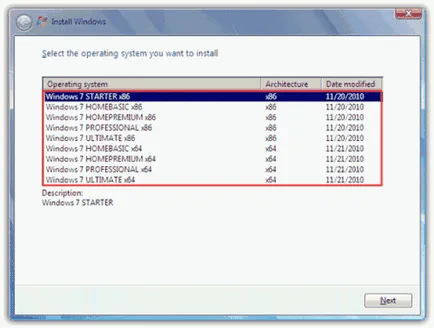
Poti taia, de asemenea, toate versiunile pe care nu doriți să incluse în imaginea ISO. Imaginile trebuie să fie extrasă folosind ceva de genul 7zip sau distribuție built-in Install.Wim ISO2Folder.Skachayte fiecare din dosar surse, începând cu versiunea pe 32 de biți, dacă ai de gând să descărcați ambele versiuni de 32 și 64 de biți. Eliminați ceea ce nu doriți folosind butonul „Remove imagine.“ Salvați orice modificări, și salvați totul în imagine ISO.
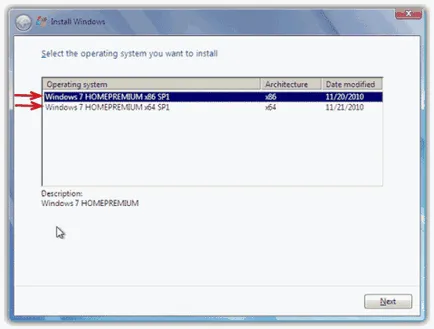
Imaginea prezentată mai sus, include atât edițiile Home Premium, dar face de fapt imagini mai puțin de 300 MB, deci nu este într-adevăr posibil pentru a economisi spațiu enorm.
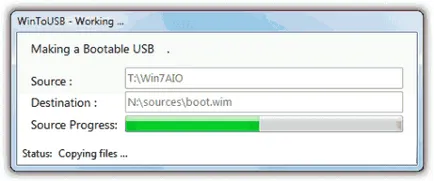
O altă opțiune în principal utilitate interfață WinAIO Maker, este demn de menționat buton WinToUSB, care pot arde imaginile extrase din Windows 7 pe un dosar USB disk.Vyberite, în cazul în care veți găsi imagini ISO sau utilizați funcția ISO2Foldero și selectați dispozitivul USB din listă.